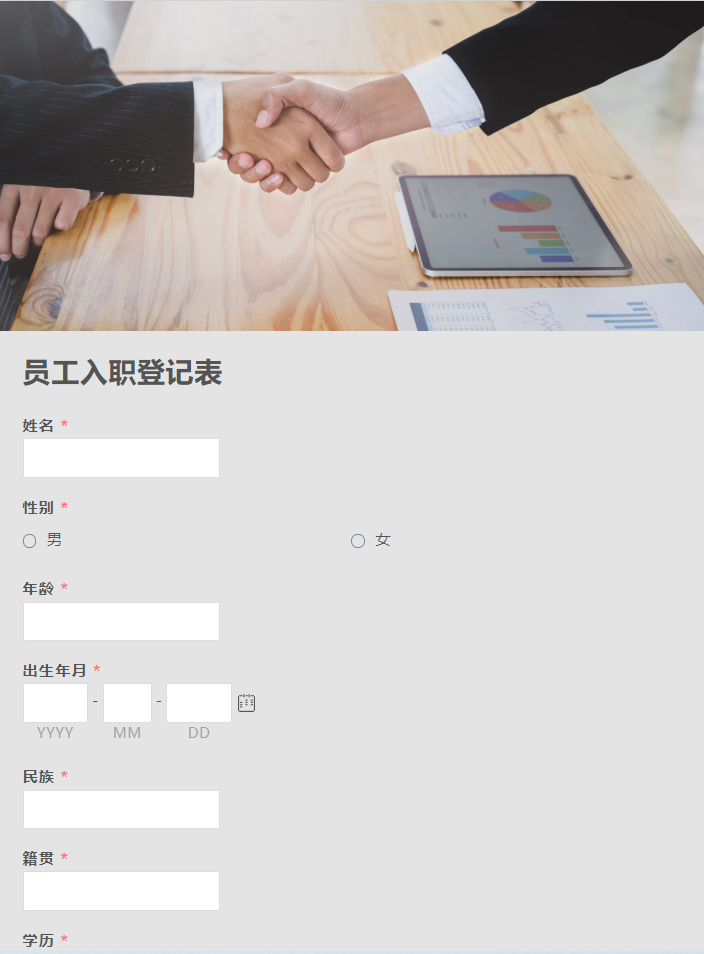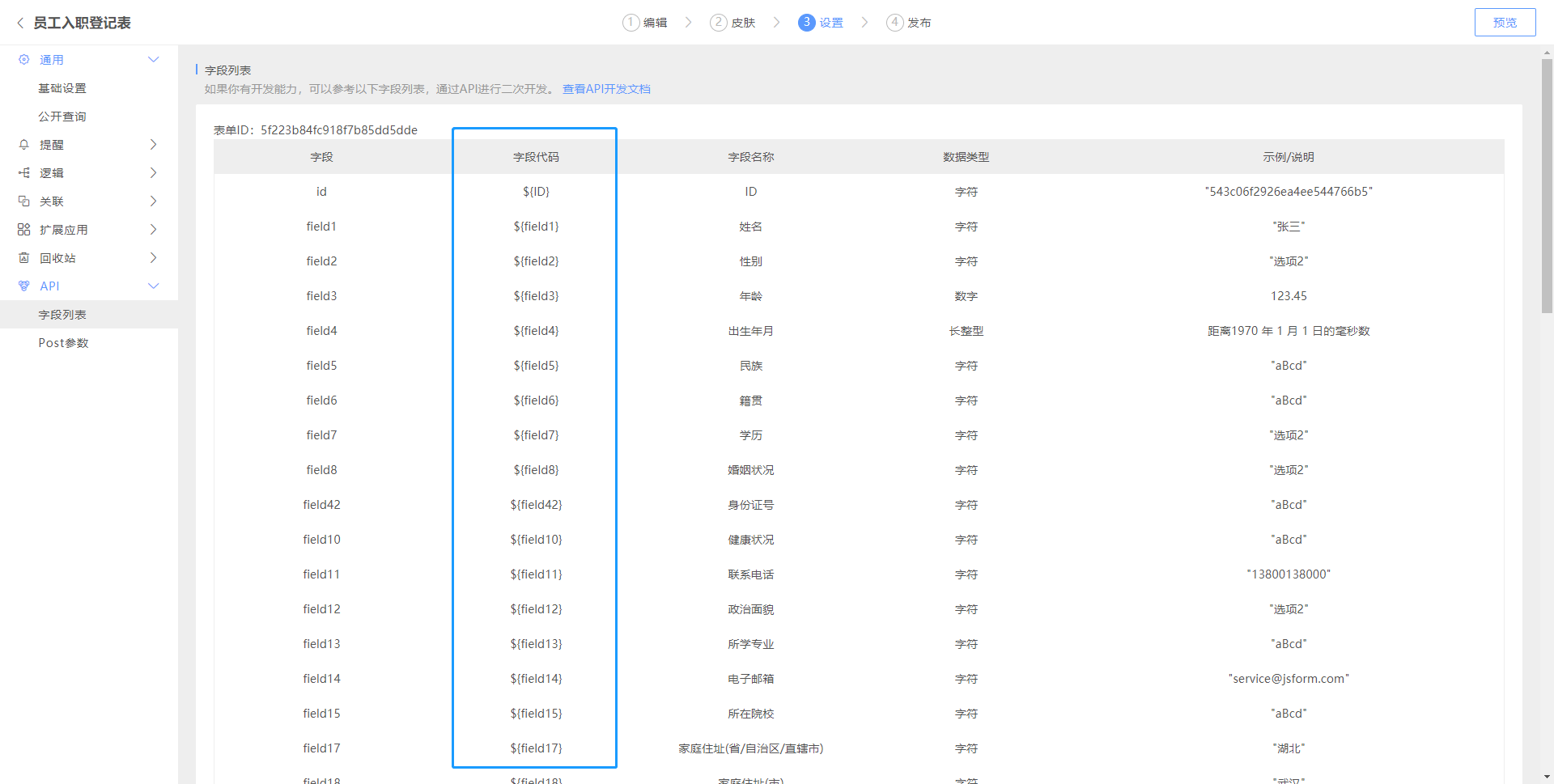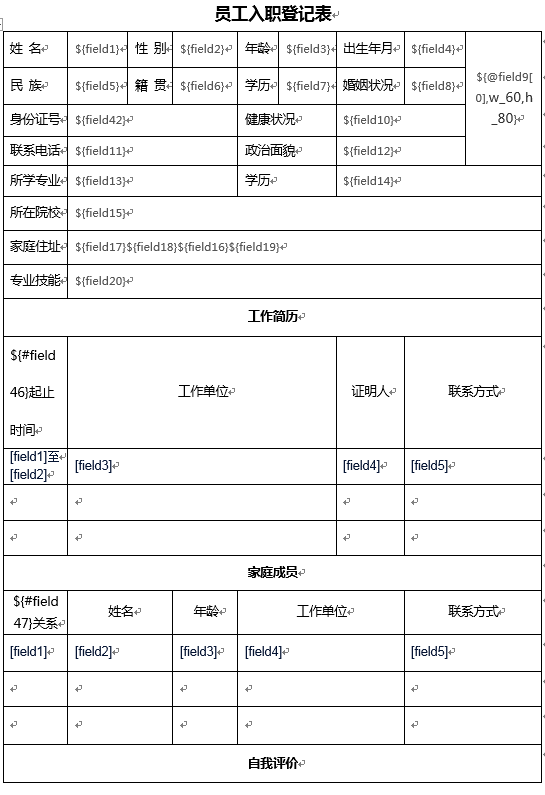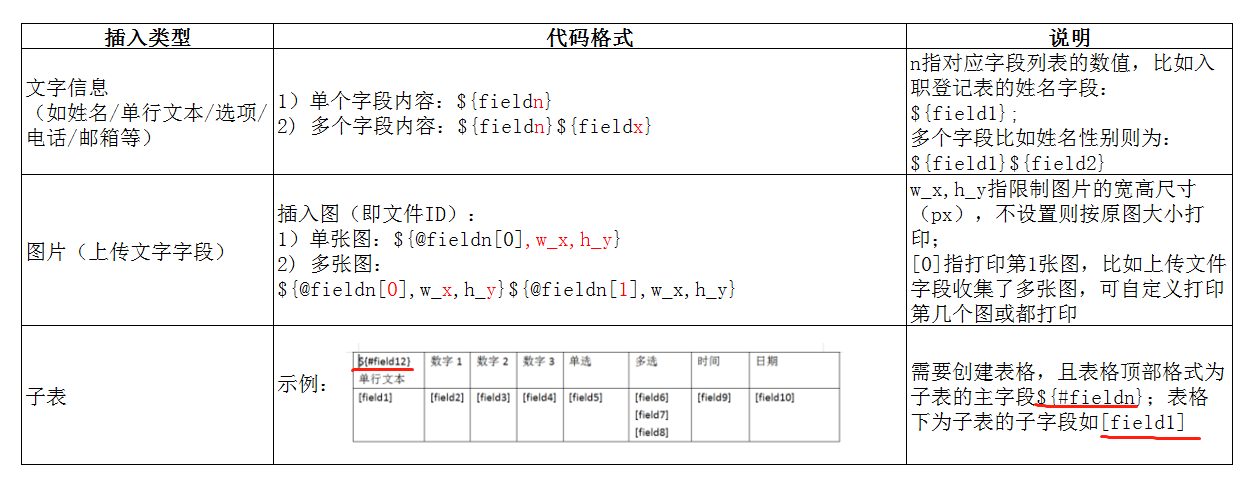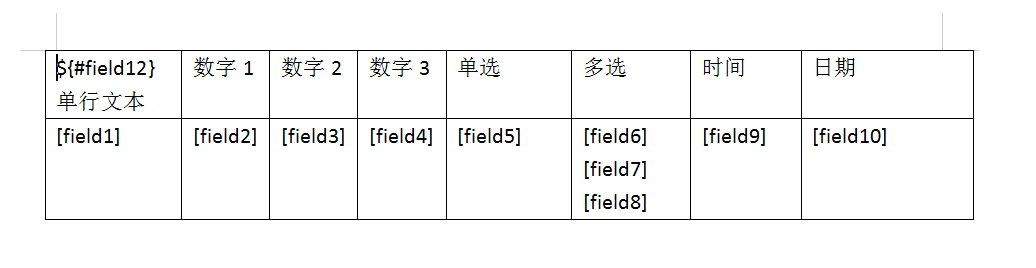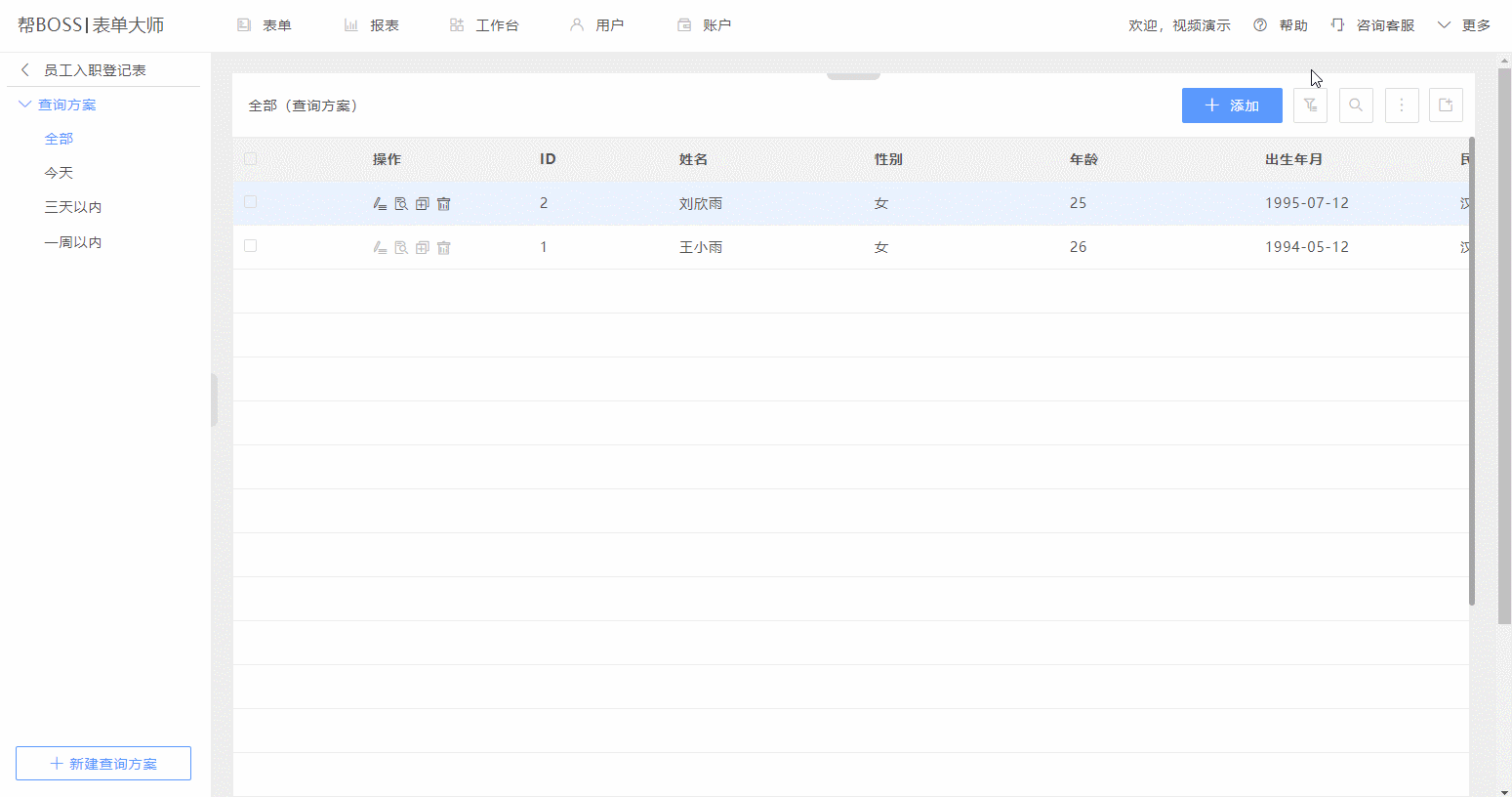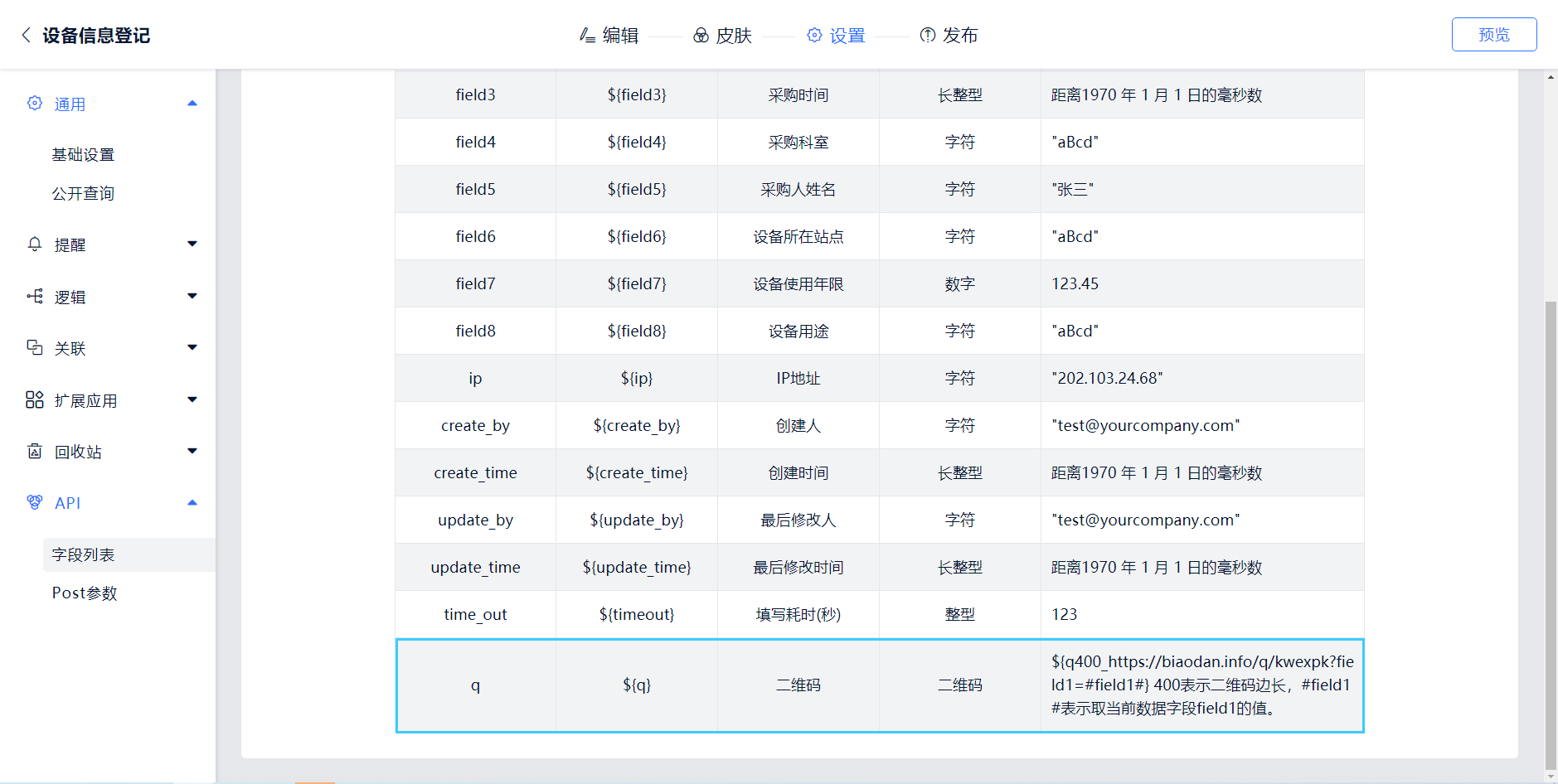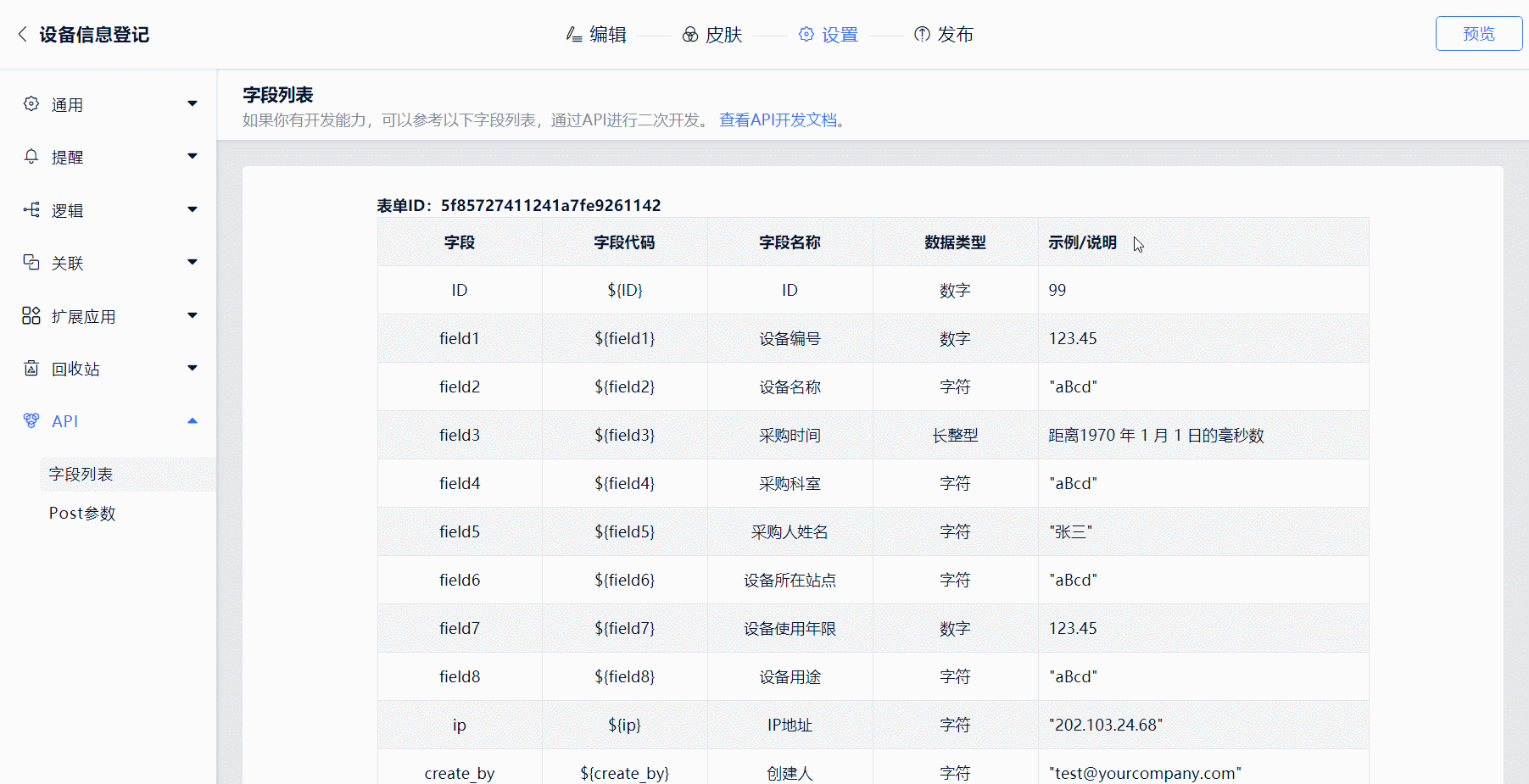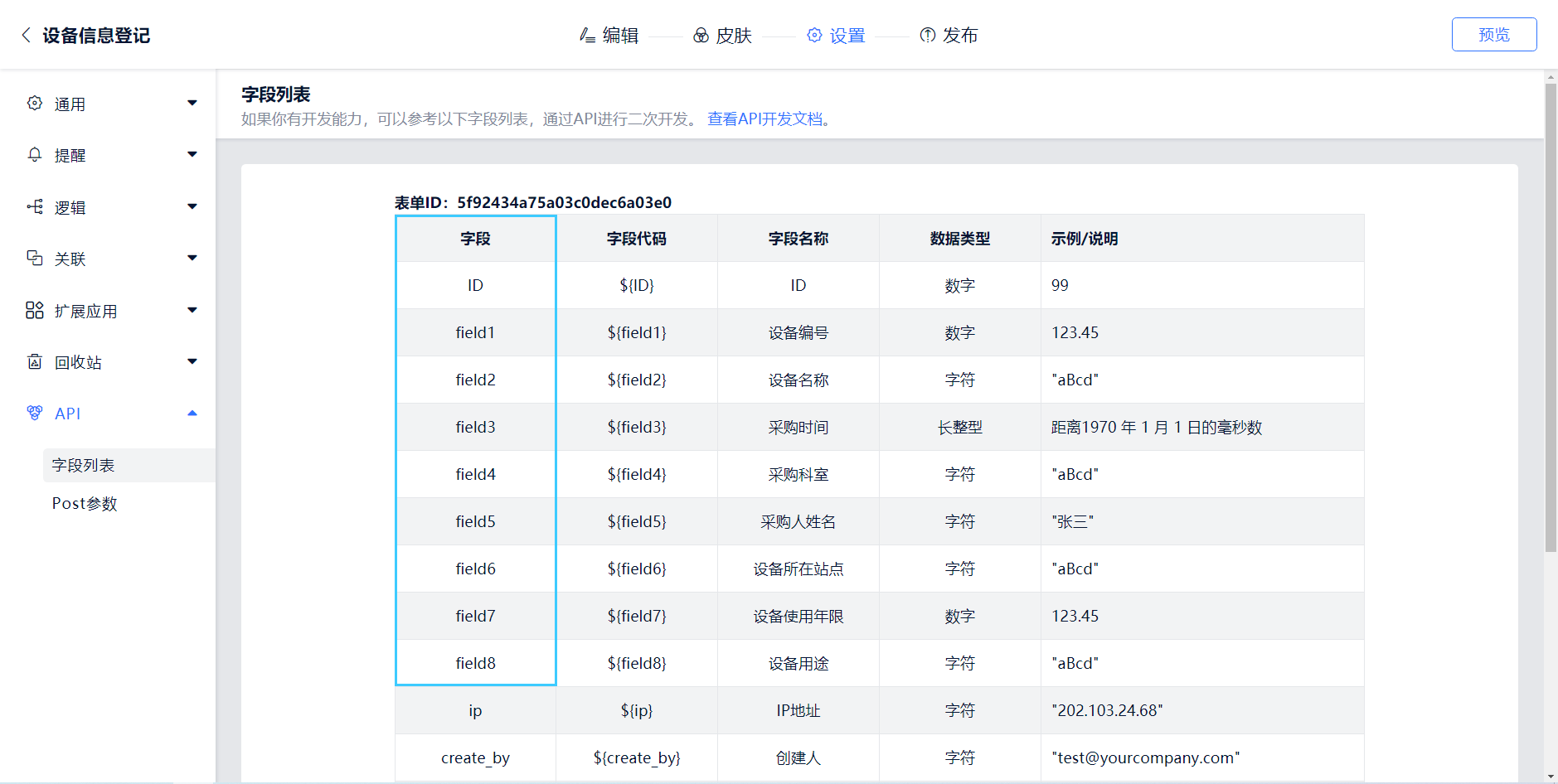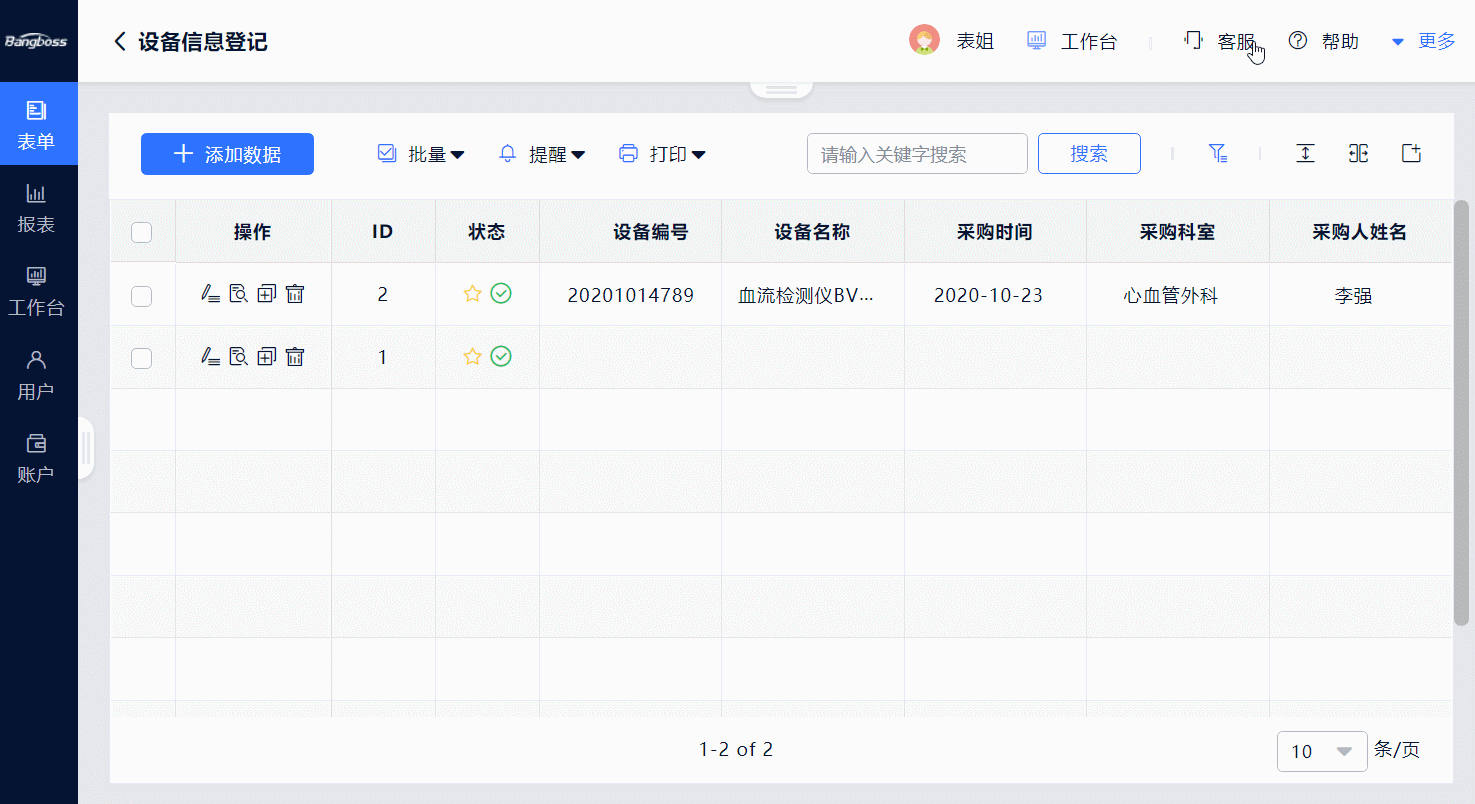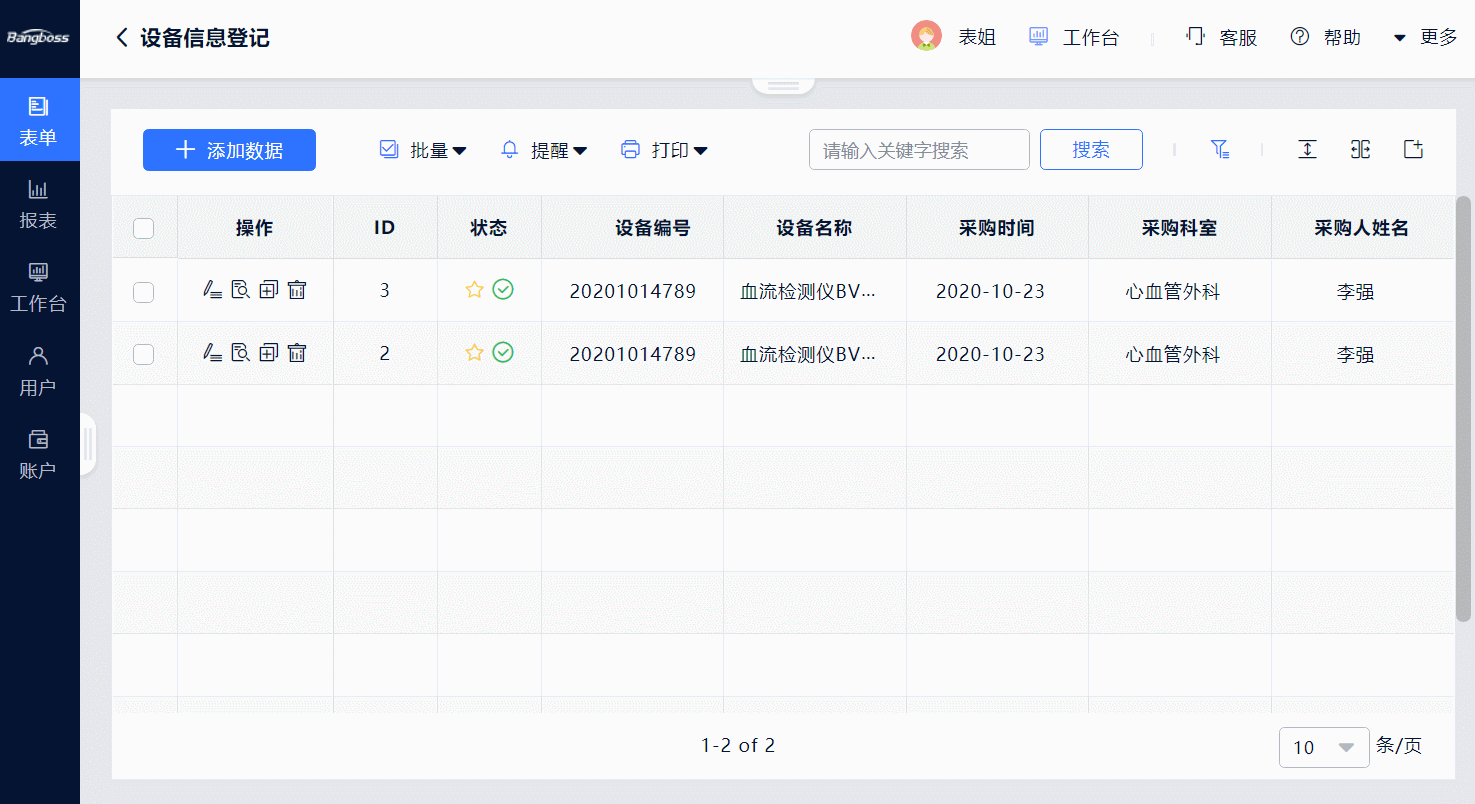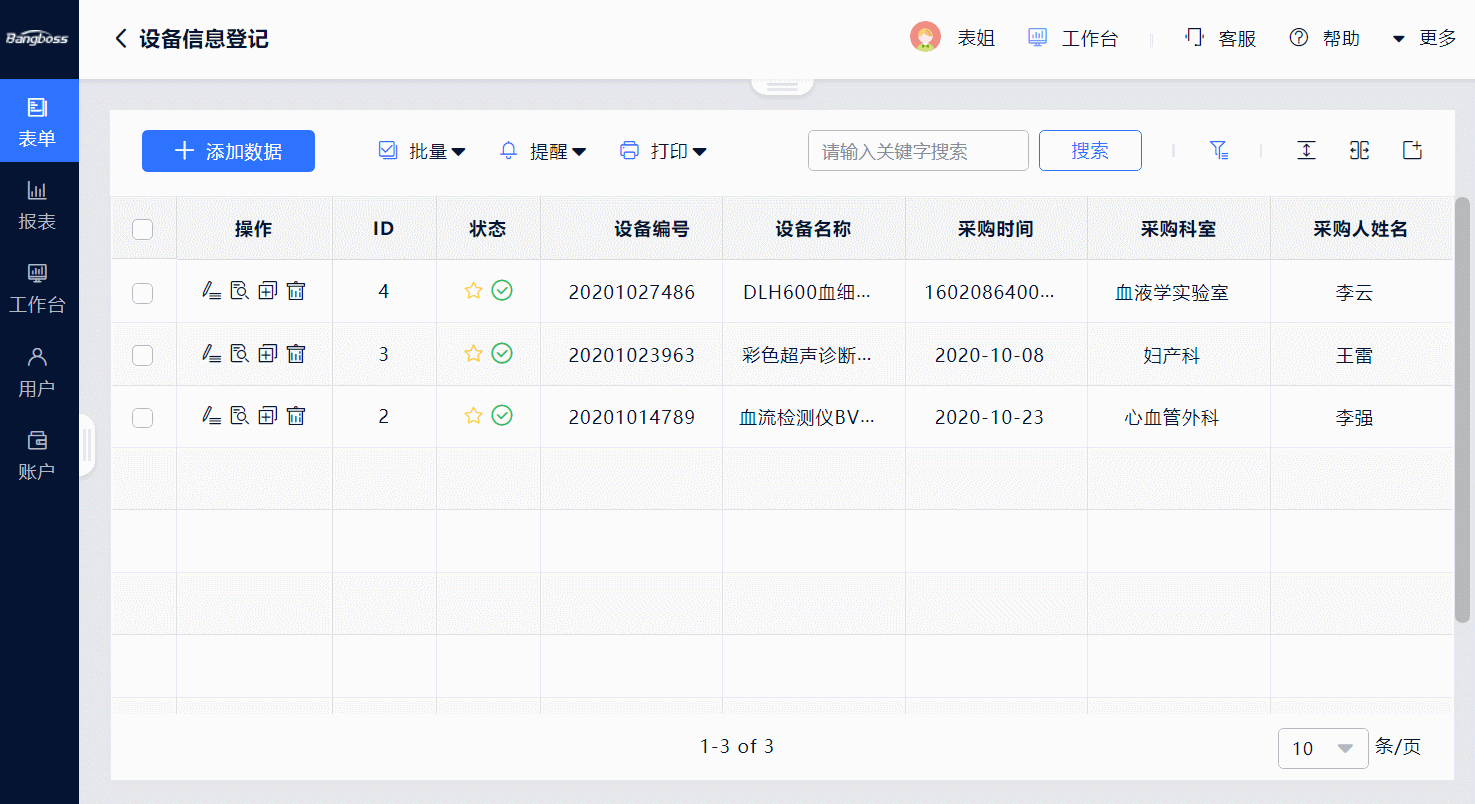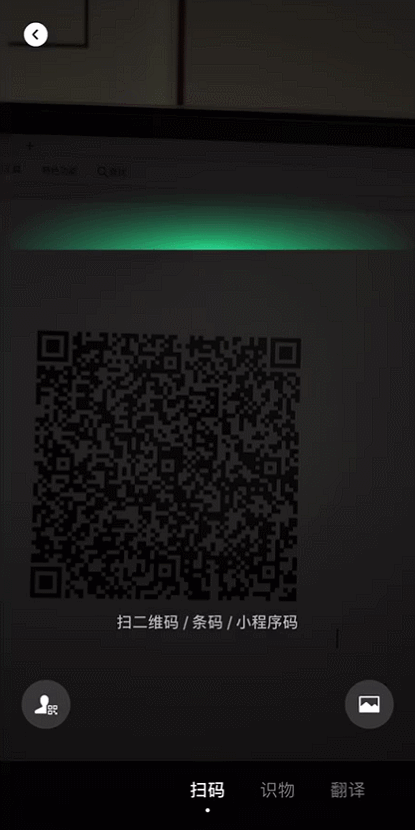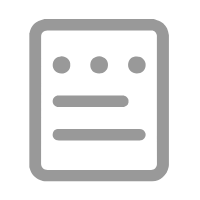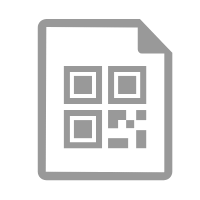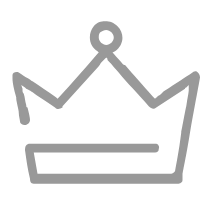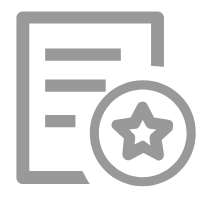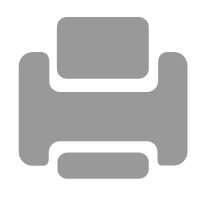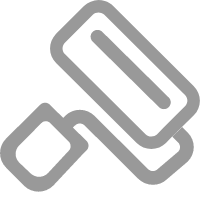工作中的很多时候,会将一些重要的表单按照自定义格式的Word文档打印出来纸质存档,比如员工入职登记表、安全检测报告等。这些场景,都可以通过“Word模板打印”来实现,下面以员工入职登记表为例来讲解如何使用该功能。
创建表单
首先,准备一张员工入职登记表和相对应的Word模板。
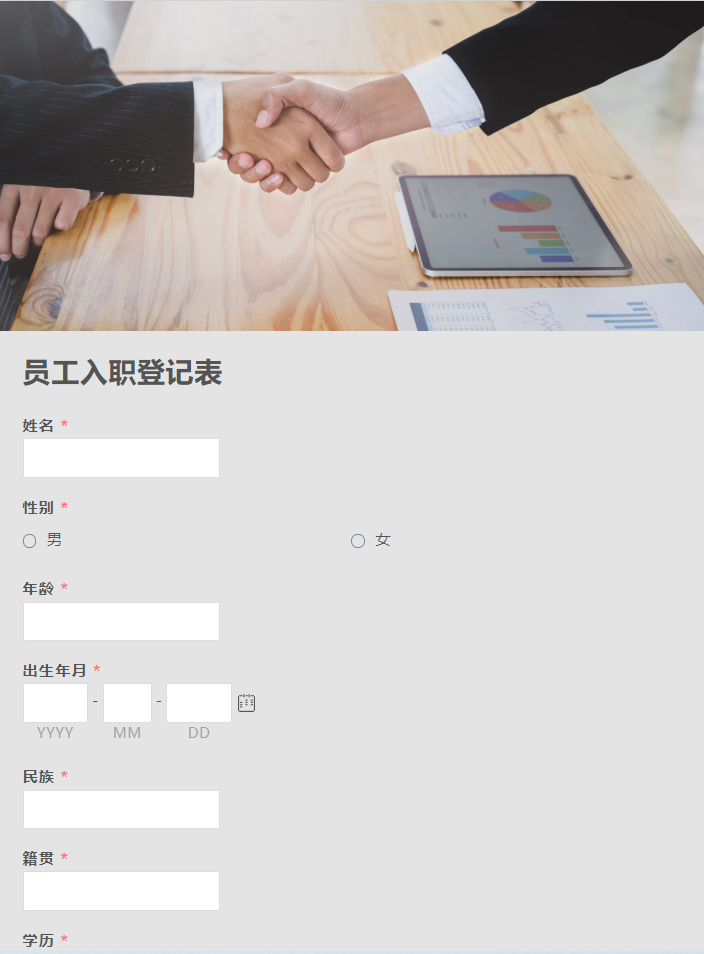

编辑Word模板
要将表单收集的数据填充到Word中,就需要将表单对应的字段和Word中对应的内容进行一一匹配填入。表单中每一个字段,都有其对应的“字段代码”,点击表单设置 >>API>>字段列表,可以看到每个字段对应的代码值,将代码值一一复制到Word模板对应的空白处(打印时,系统会自动显示字段代码对应的数值)
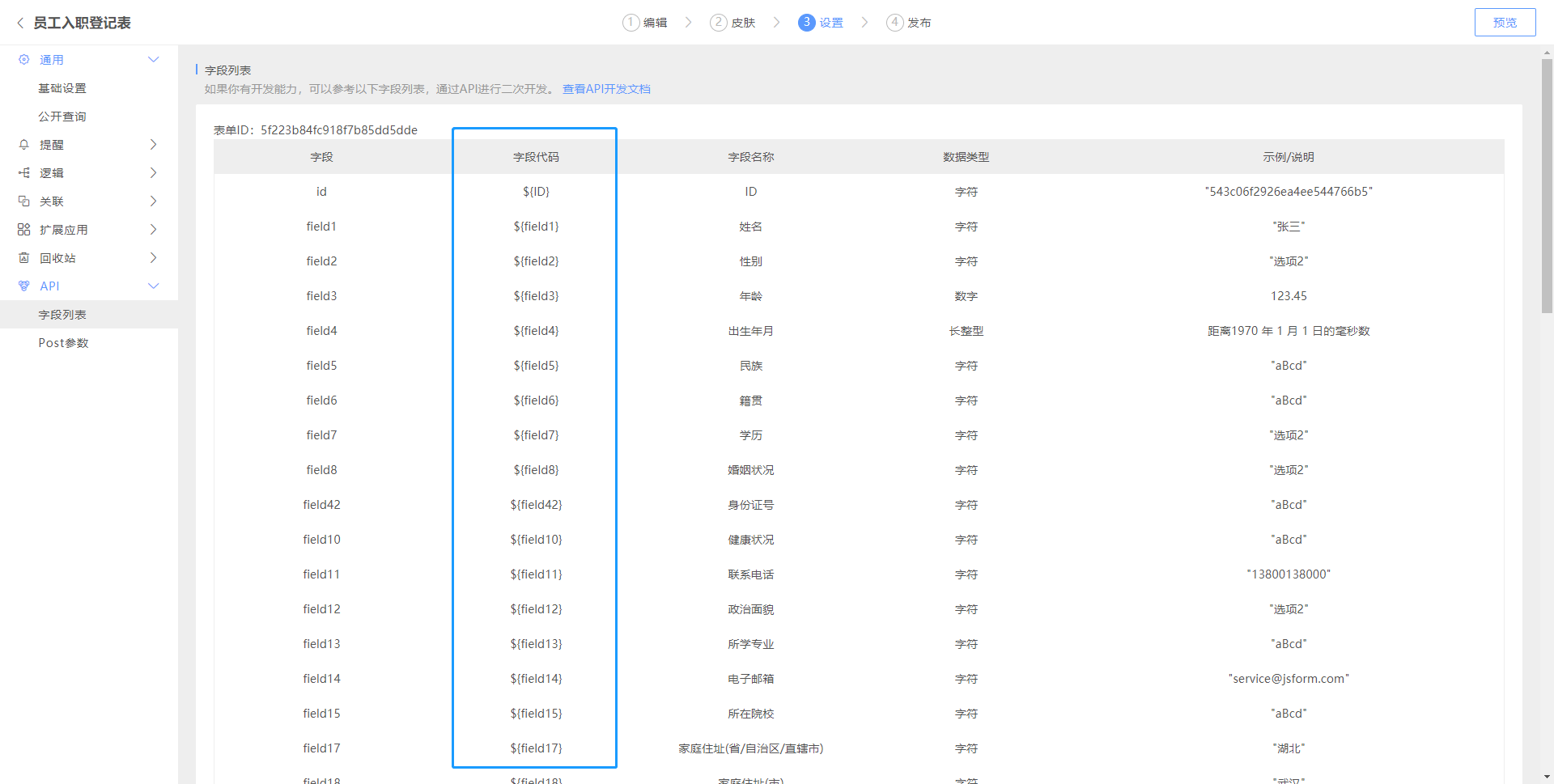
比如,在员工入职登记表中,“姓名”对应的空白处需填入表单中“姓名字段”对应的代码值,如下图:
改造后的Word模板
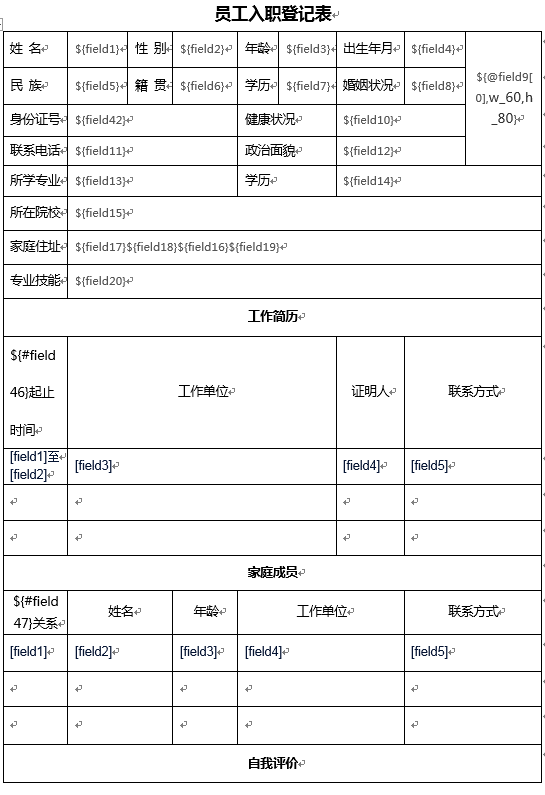
设置规范说明
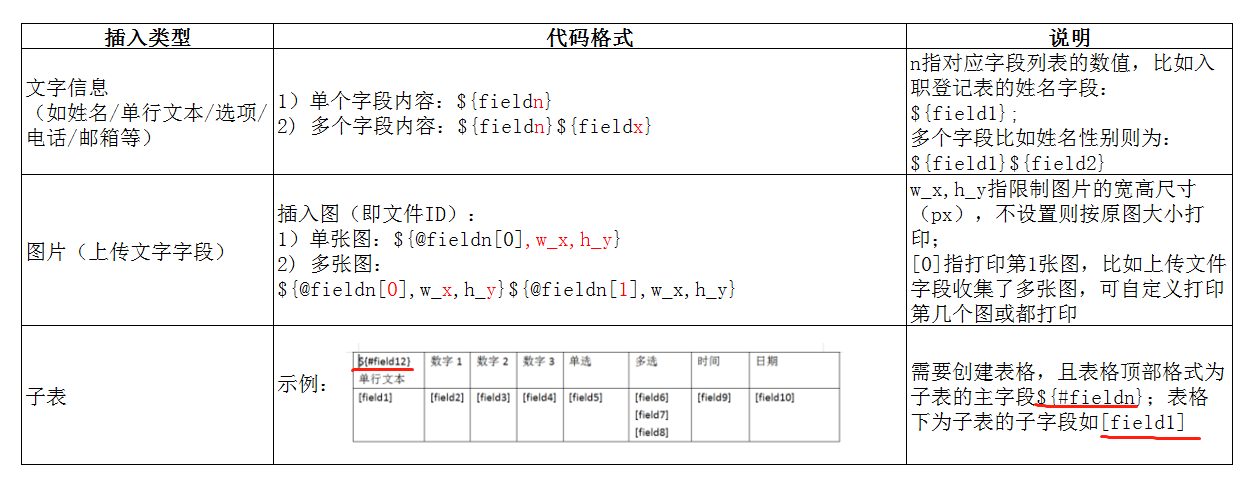
1)单个字段内容:${fieldn}
2)多个字段内容:${fieldn}${fieldx}
3)单张图:${@fieldn[0],w_x,h_y}
4)多张图:${@fieldn[0],w_x,h_y}${@fieldn[1],w_x,h_y}
5)子表示例:
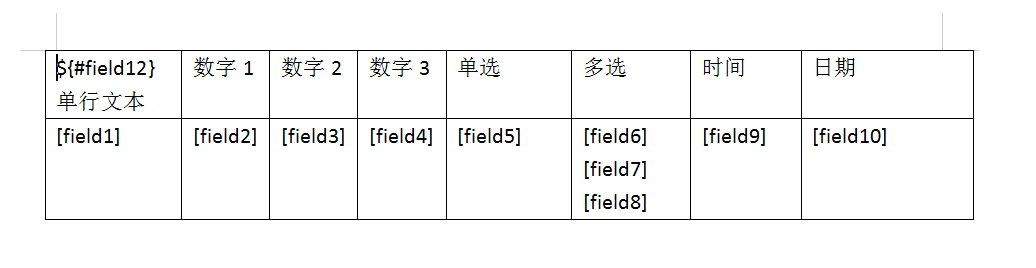
上传Word模板
进入表单数据页面,点击打印>>设置Word模板。将刚才设置好的Word文档上传到数据后台,系统提示上传成功即可。(目前文档格式仅支持 .docx 格式)

以pdf格式下载:即勾选后,下载的word文档会直接转成pdf格式文件。
按指定规则命名下载文件:即可以对需要下载的文件自定义命名,例如添加表单中的字段。
按Word模板打印数据
Word模板上传成功后,勾选数据,点击打印>>Word模板打印,则该条数据将会自动填充到Word模板中。如需要批量下载,勾选需要打印的多条数据即可。(批量下载打印的数据默认按ID命名)
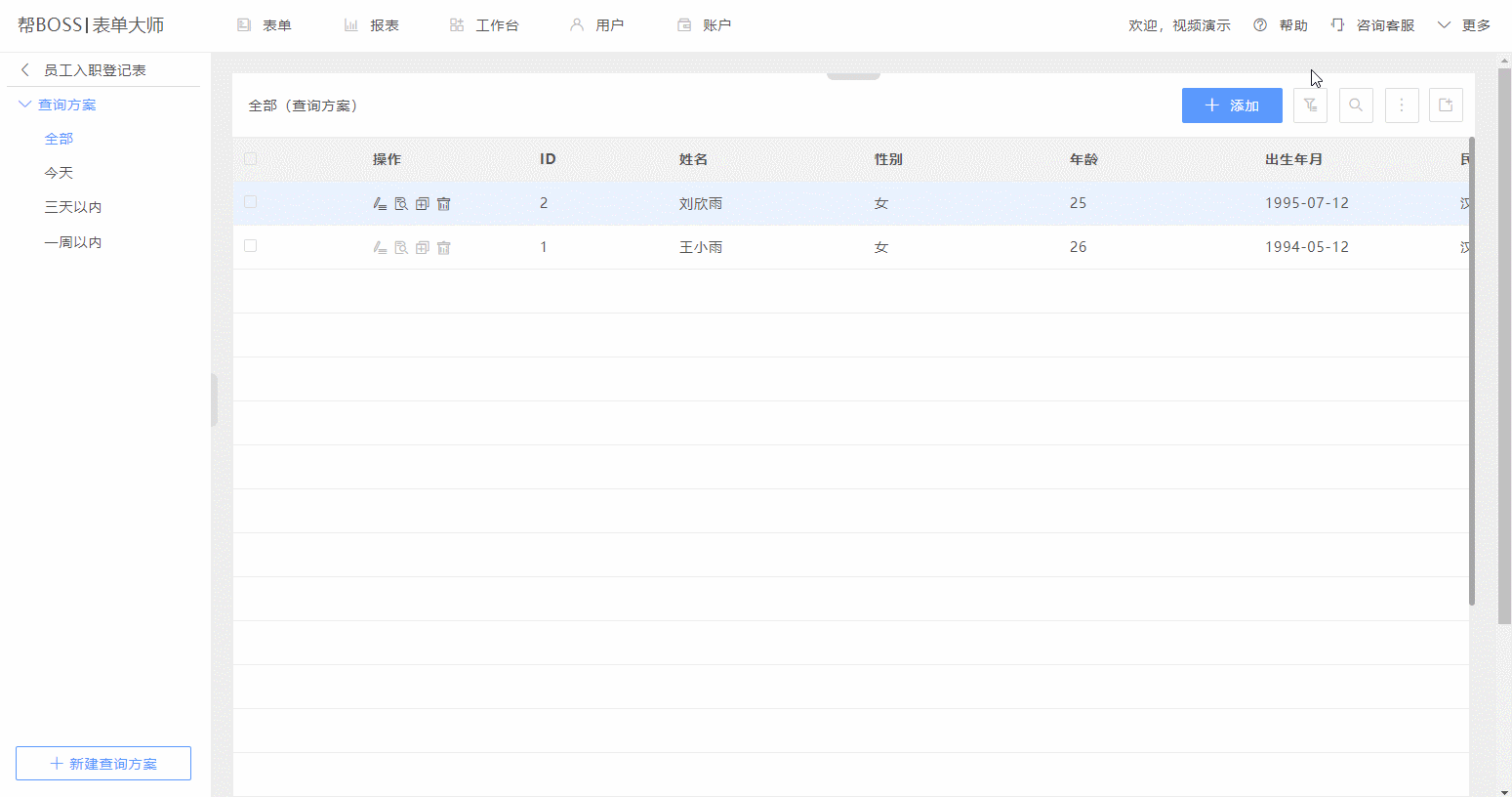
Word模板生成二维码
表单数据不仅支持以指定的 Word模板格式导出打印,还可以将其导出生成为二维码,例如办公设备盘点场景,公司采购一批设备后,方便维护管理,将设备信息录入到表单中,然后批量生成设备的二维码贴到设备上,这样后期盘点维护的时候只需要扫一扫二维码即可快速查看设备基本信息,完成盘点工作。
下面以一个常见的设备信息登记场景为例进行操作演示:
设置方法
创建一张设备信息登记表,录入信息,准备好word,可以新建一个空白word。

在文档中需添加指定的二维码“字段代码”才能使其导出生成为二维码。所以同上述操作类似,需点击表单设置 >>API>>字段列表,找到二维码的字段代码(每个表单的API字段列表页最下方则会看到二维码的字段代码)。
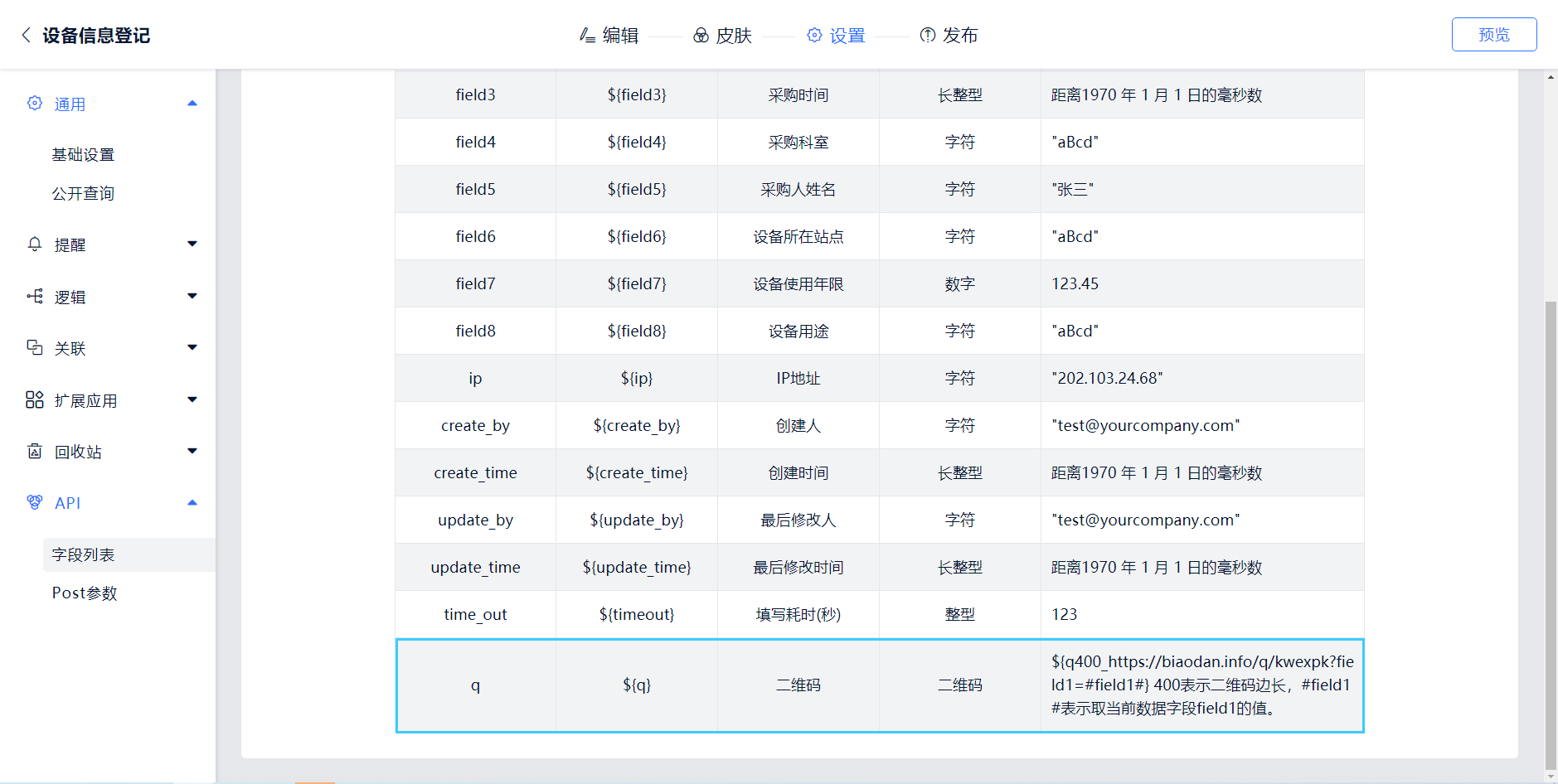
将二维码的“字段代码”复制到word模板内,然后对其进行设置。
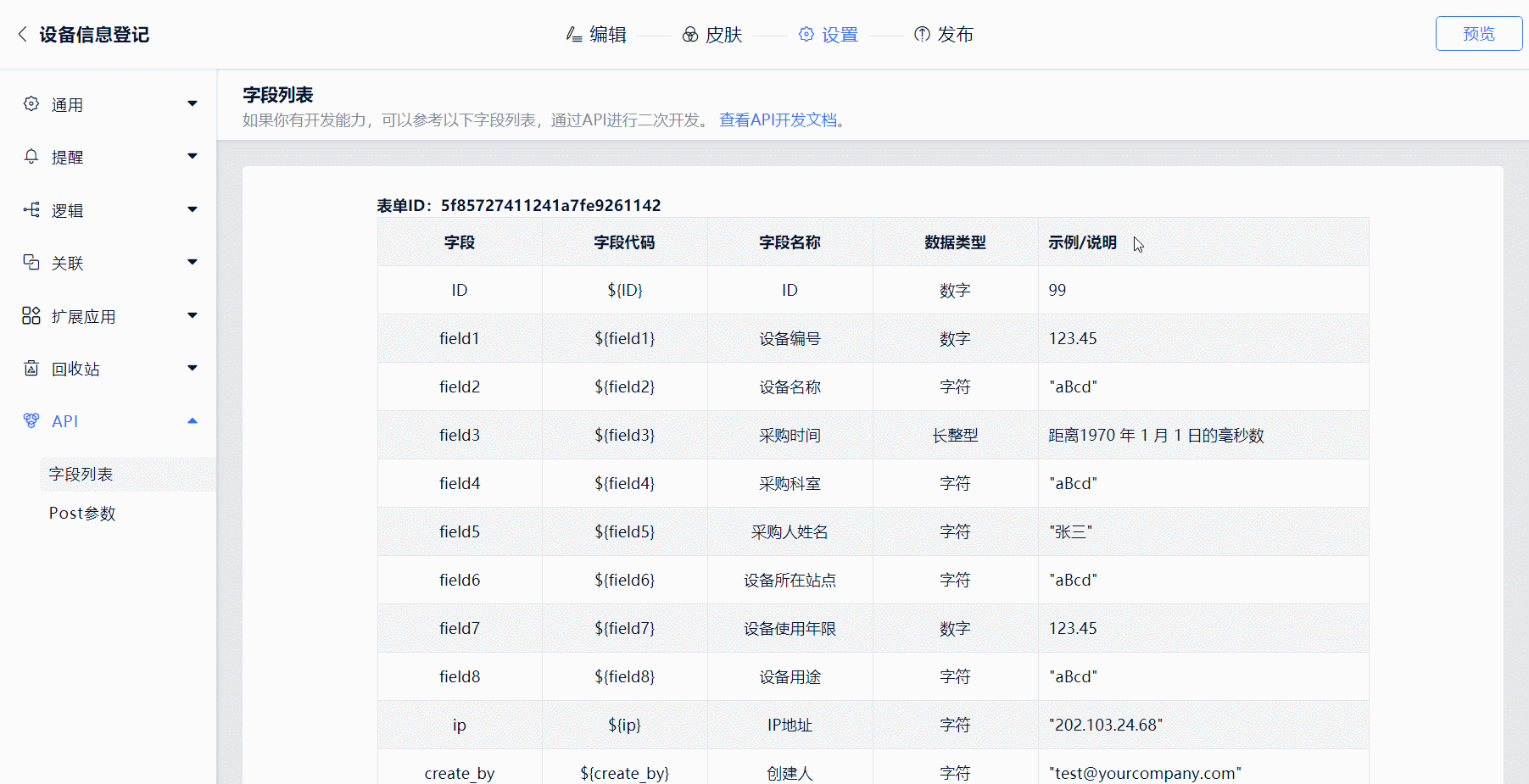
字段代码规格说明
${q400_https://biaodan.info/q/kwexpk?field1=#field1#}
- “q”表示二维码
- “400”表示二维码边长(单位:mm)
- “https://biaodan.info/q/kwexpk”表示表单链接,可更换为公开查询、报表或第三方链接地址
- “field1=#field1#”表示获取指定表单中field1字段的值,多个值需用“&”链接
在案例中,要实现扫码查看表单中的数据信息,那么就需要通过设置field值获取表单字段数据,字段field值同样需进入表单设置 >>API>>字段列表中查看。
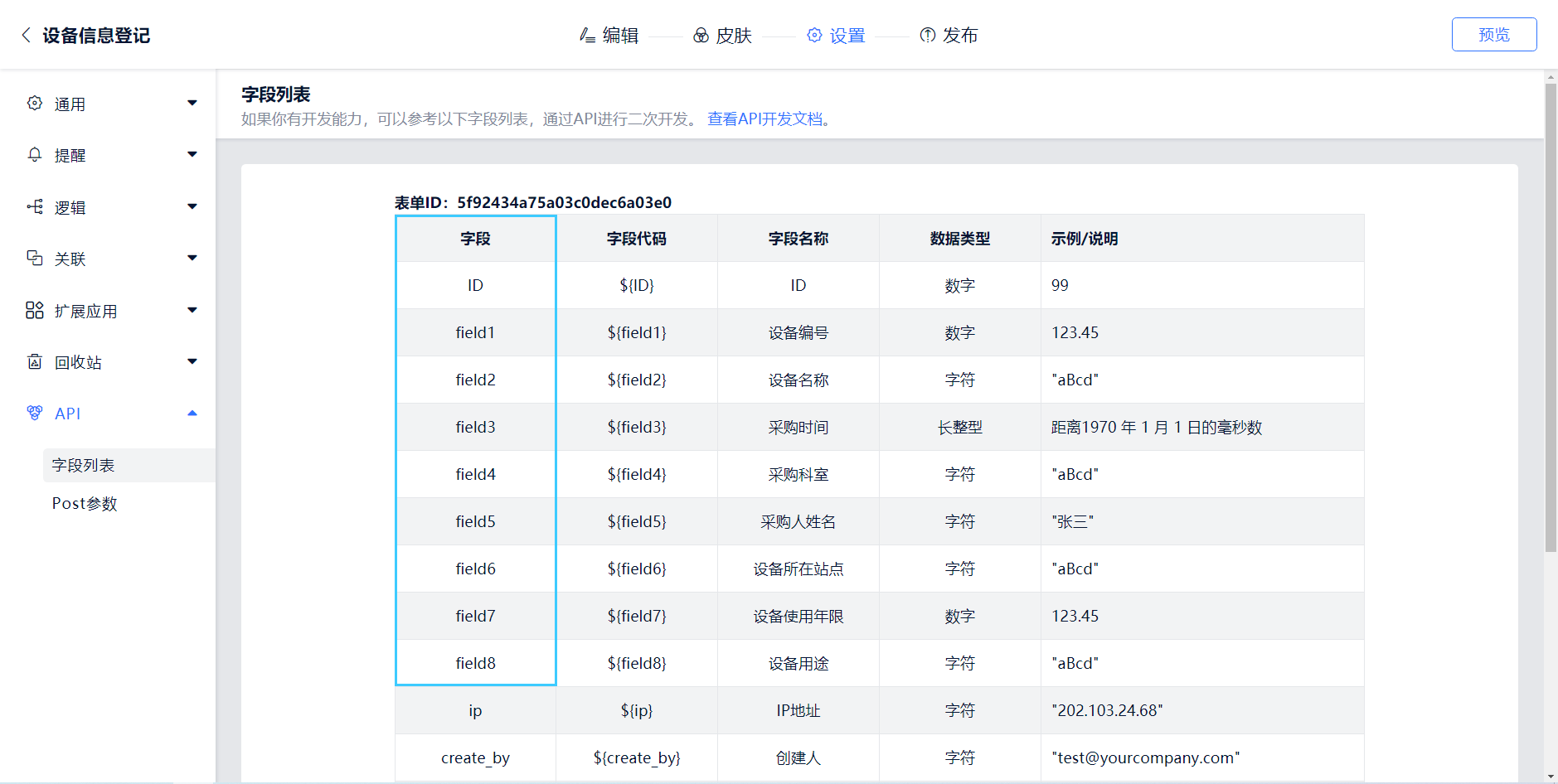
按照设置规则,我们只需要将字段的field值一一复制到word模板的字段代码中即可,这些filed值可以帮助我们获取表单中的数据。
改造后的word模板样例:

完成设置后,保存word模板,接着按照上述的方式上传Word模板。
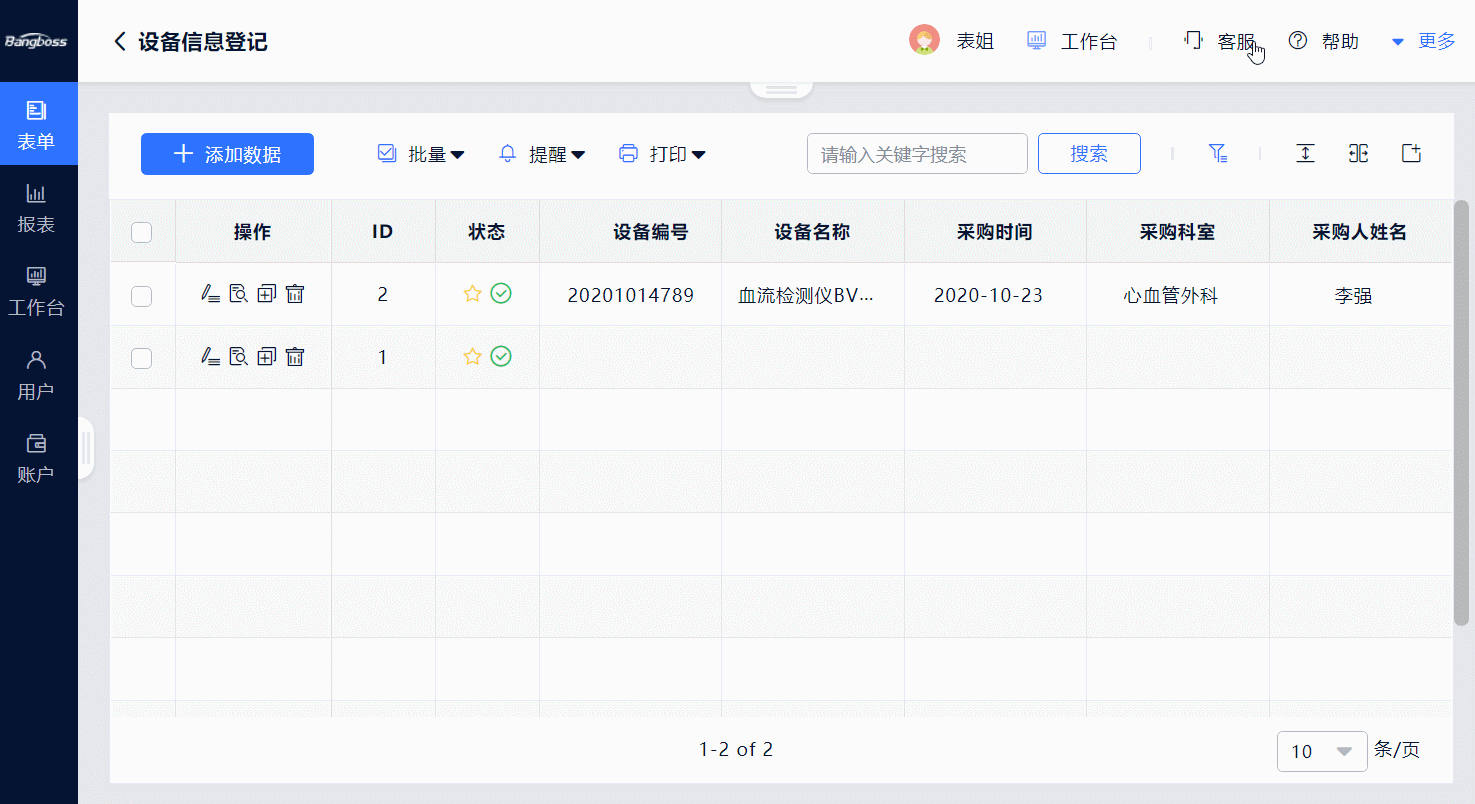
导出为二维码
当模板上传成功后,查看某条数据时,点击右上角“打印”按钮,选择“word模板打印”即可将该表单及数据信息导出为二维码。
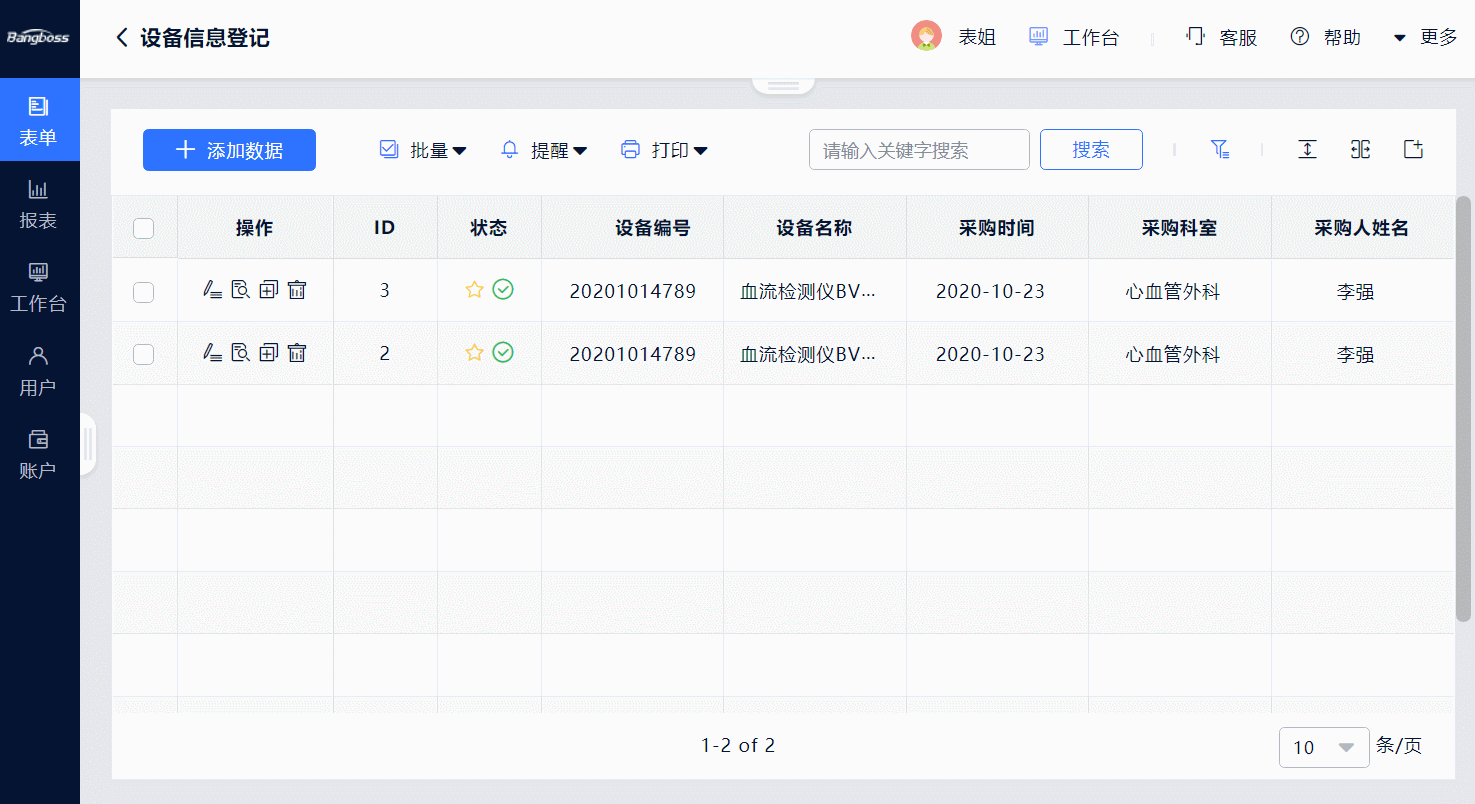
导出多条数据(批量生成二维码)
当你需要同时导出多条数据,无需再次设置Word模板,直接选中需导出的多条数据,选择打印>>Word模板打印就可成功将多条数据批量导出为二维码。
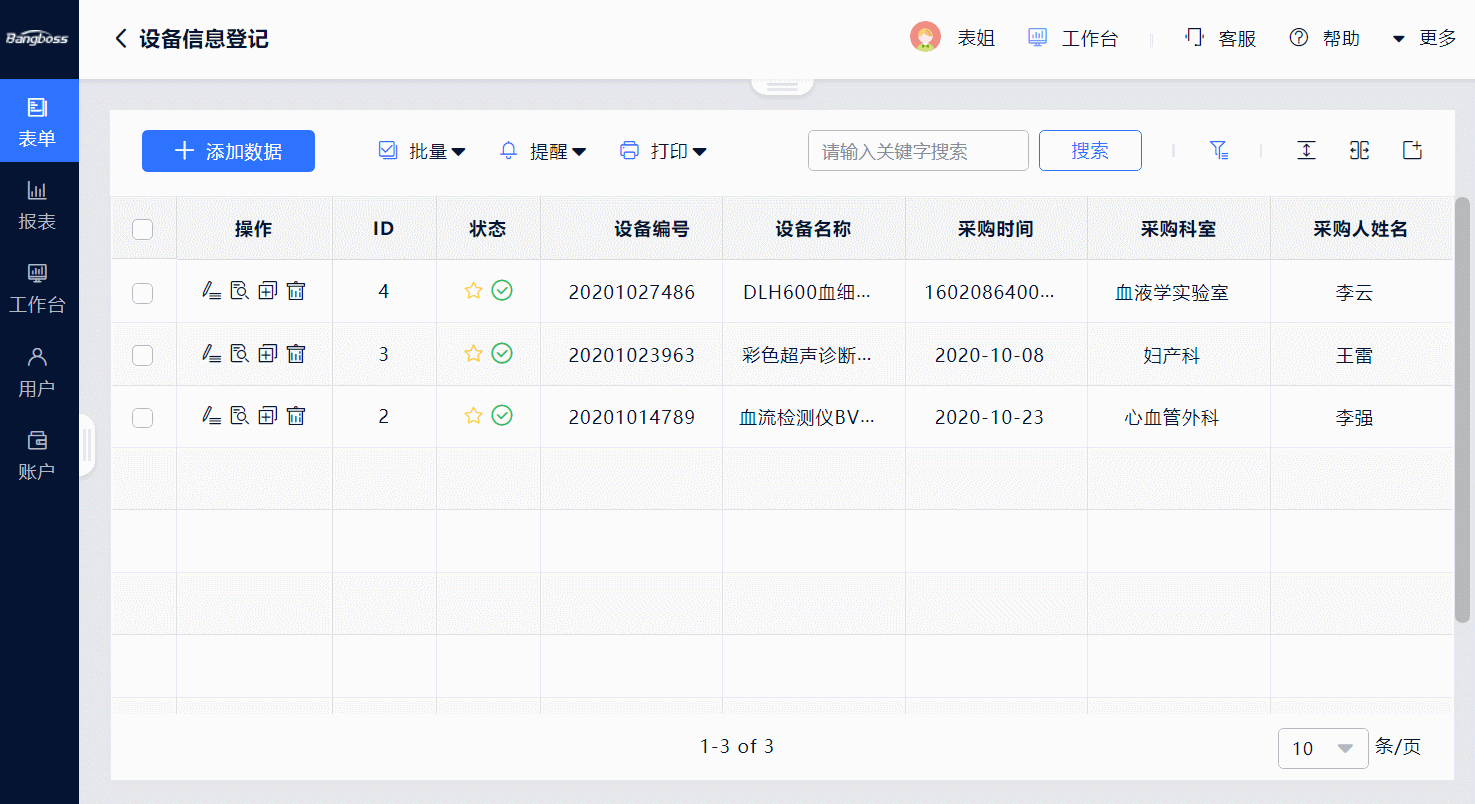
将二维码批量打印粘贴到设备上,日常巡检时只需通过手机扫码就能轻松查看完整的设备信息,快速盘点登记了。
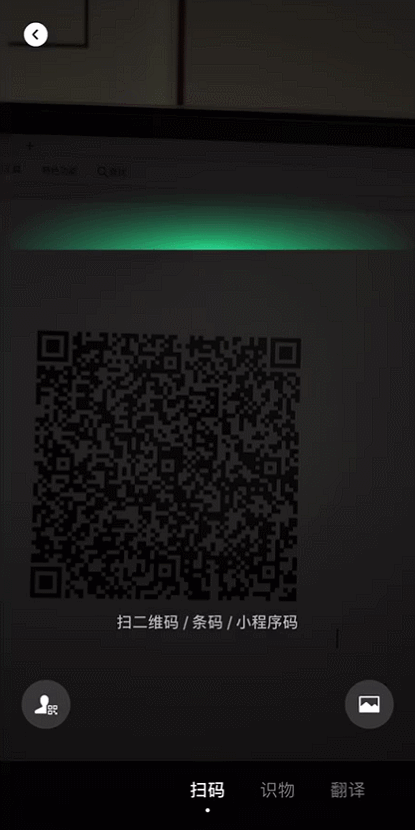
扫码快速录入场景演示
有了这个按照自定义Word模板打印的功能,你就可以将表单收集的数据导出成任何格式的文档存储啦。虽然模板编辑有点费时,但只需要设置一次,以后每次打印同一表单内的数据都不需要再编辑模板,直接点击Word模板打印就可以下载数据了。